Sommario:
Spostando i tuoi brani, playlist o canali YouTube preferiti su Apple Music, puoi goderti il tuo suono preferito sul tuo dispositivo. Se questo è ciò che vuoi, controlla questa guida per ottenere un paio di modi per farlo.
Che tu voglia convertire YouTube in iTunes o trasferire YouTube su Apple Music, dovrai prima convertire i video di YouTube nel formato supportato da iTunes. E secondo Apple, i formati audio supportati da iTunes includono: MP3, AAC, AIFF, WAV e i formati video includono: MP4, MOV e M4V. Ciò significa che devi solo convertire i tuoi video di YouTube in uno qualsiasi dei formati audio sopra elencati se vuoi ottenere i video di YouTube su Apple Music. E qui ti mostreremo come portare a termine questo lavoro con alcuni semplici passaggi.
Parte 1. Come convertire YouTube in Apple Music
Come accennato in precedenza, devi prima convertire YouTube nel formato supportato da iTunes. Per fare ciò, hai bisogno di alcuni convertitori per aiutarti. E qui ti presenteremo due semplici downloader di video, basati su computer o basati sul Web. Entrambi sono in grado di scaricare video in diversi formati, ma sono diversi per caratteristiche specifiche. Per saperne di più su ciascun metodo, puoi controllare le seguenti istruzioni.
1. EaseUS Video Downloader
Per convertire YouTube nel formato supportato da iTunes, hai bisogno di un efficace downloader di video di terze parti come EaseUS Video Downloader per aiutarti. Questo programma agisce molto velocemente e funziona in modo quasi impeccabile in termini di download di video, playlist e canali da YouTube o da altre piattaforme di streaming video/audio popolari come Facebook, Twitter, Dailymotion e altro. Durante il download, puoi selezionare il formato di output come MP3, MP4 o WAV e scegliere la qualità del tuo video/audio.
Ecco i passaggi per scaricare YouTube in MP3, MP4 o WAV.
Step 1. Avvia EaseUS Video Downloader, vai su "Scarica", clicca su "Aggiungi URL".
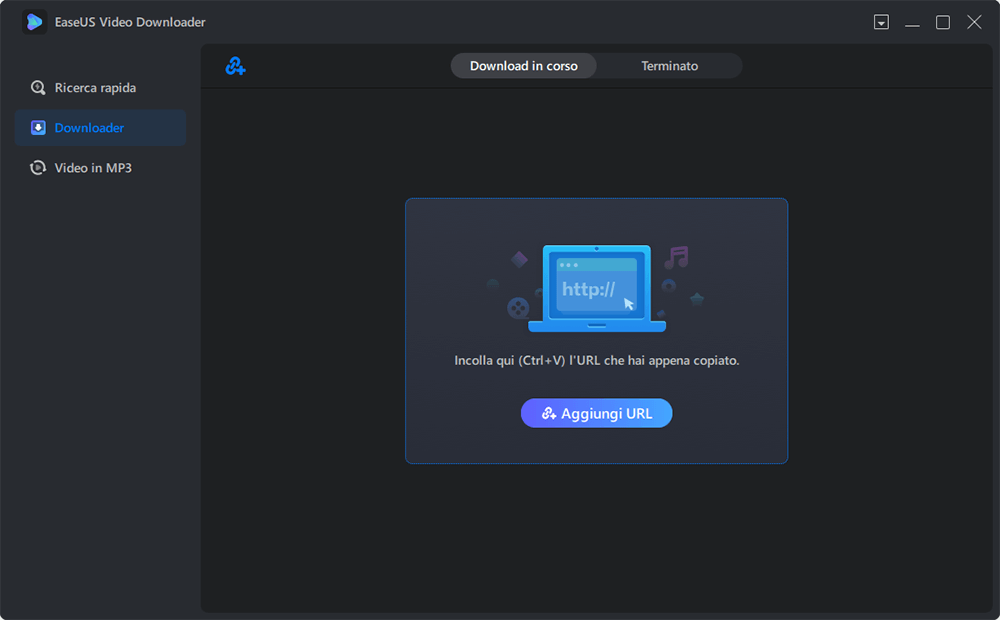
Step 2. Incolla l'indirizzo del video di YouTube nel box e clicca su "Conferma".
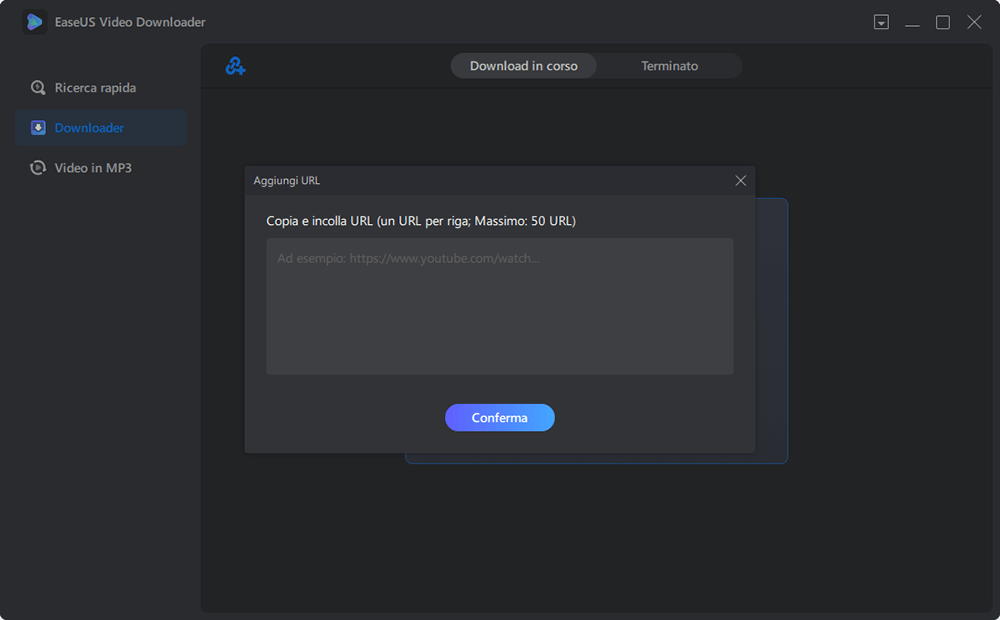
Step 3. Seleziona il formato e la qualità che desideri e clicca su "Download" per iniziare a scaricare il video sul computer.
Step 4. Attendi la fine del download e poi clicca su "Apri" per guardare il video.
Nota: Questa guida è compilata ESCLUSIVAMENTE per uso personale e corretto. EaseUS non è in alcun modo collaborato o affiliato con YouTube e non sostiene mai alcuna azione di violazione del copyright, si prega di confermare il copyright prima dell'uso.
2. YT5
YT5s è un downloader di video YouTube online che può aiutarti a scaricare video da YouTube sul tuo computer. È gratuito al 100% e supporta vari formati di output, inclusi MP3, 3GP, MP4, WMA, M4A, FLV, WEBM e MO, ecc. La parte migliore di questo strumento è che funziona bene su quasi tutte le piattaforme, come Windows, Mac, Linux, Android o iPhone... senza installare alcun software. Ma supporta solo YouTube. Se desideri scaricare video da più siti ad eccezione di YouTube, devi invece utilizzare altri downloader di video come EaseUS Video Downloader.
Ecco i passaggi per scaricare i video di YouTube:
Step 1. Apri YouTube e trova il video che desideri scaricare.
Step 2. Copia e incolla il link di YouTube nella casella di ricerca.
Step 3. Seleziona MP4 o MP3 come formato di output e fai clic sul pulsante "Download".
Step 4. Attendi il completamento della conversione e scarica il file sul tuo computer.
Suggerimenti: Oltre a YT5, ci sono molti altri downloader basati sul Web tra cui scegliere. Alcune buone opzioni includono:
- https://yt1s.com/it278
- https://ytop1.com/it108
- https://y2mate.is/it311/
- https://loader.to/1/
- https://videodownloaderpro.net/en6/youtube-downloader
Parte 2. Come trasferire YouTube su Apple Music
Dopo aver convertito YouTube nel formato supportato da iTunes, è il momento di trasferire questi elementi su iTunes e sincronizzarli con Apple Music. Il processo contiene due passaggi. Il primo è importare i file YouTube convertiti su iTunes e il secondo è sincronizzarli con Apple Music.
Step 1. Aggiungi file YouTube convertiti su iTunes
- Avvia la versione recente di iTunes sul tuo computer.
- Scegli "File" nell'angolo in alto a sinistra, seleziona "Aggiungi file alla libreria..."
- Seleziona l'audio o il video convertito nella parte 1 e fai clic su "Apri".
- Attendi che il tuo audio o video vengano trasferiti su iTunes.
Step 2. Sincronizza la musica da iTunes alla tua Apple Music
- Collega il tuo dispositivo iOS a iTunes.
- Nella sezione Dispositivi, fai clic sul nome del tuo dispositivo per visualizzare più opzioni.
- Scegli "Brani" nella sezione della libreria di iTunes.
- Fai clic con il pulsante destro del mouse sul brano che desideri trasferire e seleziona "Aggiungi al dispositivo", quindi scegli il tuo dispositivo. Se desideri sincronizzare più di un brano contemporaneamente, puoi fare clic sul primo file e quindi tenere premuto il tasto Ctrl. Tenendo premuto Ctrl, fai clic su ciascuno degli altri file che desideri trasferire.
Step 3. Una volta completato il processo, puoi aprire il tuo dispositivo e controllare la musica sincronizzata su Apple Music.
Conclusioni
Questi sono tutti suggerimenti sul trasferimento di YouTube su Apple Music. Puoi ottenere rapidamente i tuoi video o audio YouTube preferiti su Apple Music seguendo le nostre istruzioni. I downloader di video basati su computer come EaseUS Video Downloader o i downloader di video online sono entrambe buone opzioni. Una volta completata la conversione, puoi utilizzare iTunes per trasferirli su Apple Music. Oltre a iTunes, puoi anche trasferire musica sul tuo iPhone con l'aiuto di EaseUS MobiMover, uno strumento professionale di trasferimento dati per iPhone in grado di trasferire dati da un iPhone a un altro o da un PC a un iPhone.
Articoli Relativi:
-
Come scaricare video da VK [Desktop/Online/Estensione Chrome/App]
Aria/2024-11-26 -
Come scaricare video su iPhone da Safari in tutti i modi possibili
Aria/2024-05-27 -
Convertitore da YouTube a MP3 per Windows: converti i video di YouTube in MP3 in pochi secondi
Aria/2024-11-25 -
2 metodi semplici per scaricare video della CNN
Aria/2024-05-27